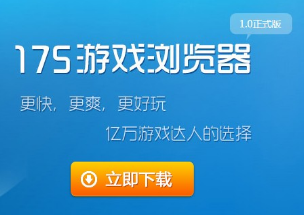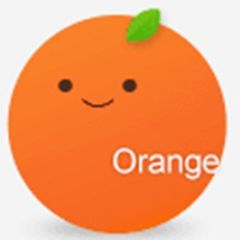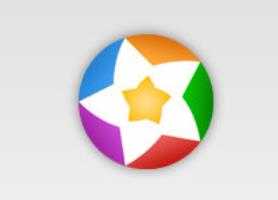如何清除先锋浏览器的输入记录?我们在使用先锋浏览器进行文字信息的检索时,会在浏览器上的留下我们的输入记录。因为我们担心自己的记录被其他人所看到,所以我们想要清除先锋浏览器的输入记录。那么如何清除先锋浏览器的输入记录呢?下面小编就为大家分享清除先锋浏览器的输入记录教程,有需要的朋友快来看看吧!
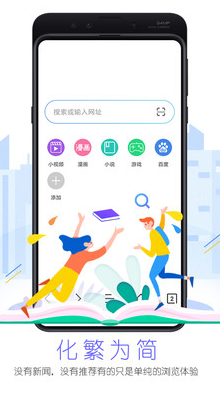
清除先锋浏览器的输入记录教程
1、打开先锋浏览器,如图所示。
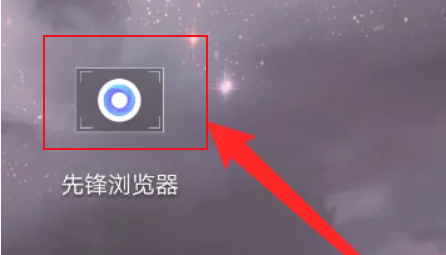
2、点击下方三条杠的图标,如图所示。
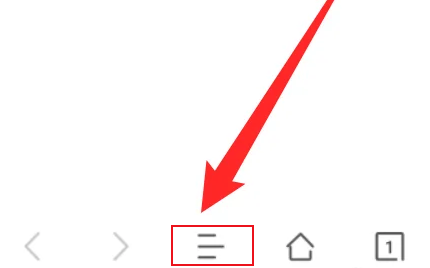
3、点击设置,如图所示。
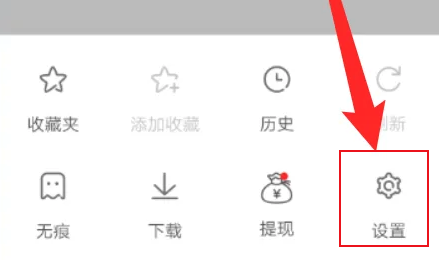
4、点击清除数据,如图所示。
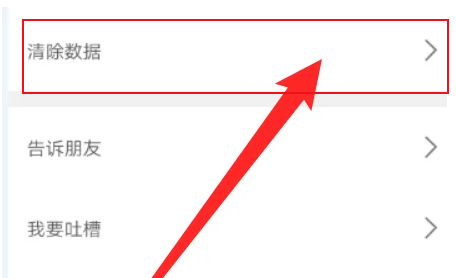
5、选择输入记录点击清除即可,如图所示。
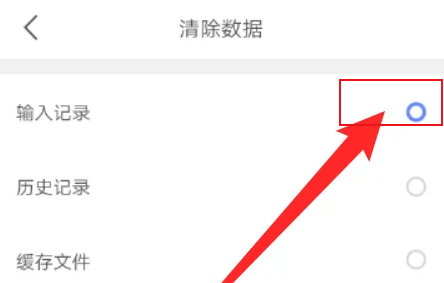
以上就是关于【如何清除先锋浏览器的输入记录(已解决)】的全部内容了。关注浏览器之家,下一期的教程分享更加精彩!